¿Estás buscando crear un sitio web de coach de vida? WordPress es una excelente plataforma para hacerlo gracias a sus impresionantes opciones de personalización y su biblioteca de plugins. No existe mejor plugin para crear un sitio web de este tipo que Entrenadores GS.
Este plugin se especializa en crear pantallas únicas para mostrar a los entrenadores en su sitio web. Con él podrás lucir una imagen del entrenador, su nombre, título, especialidad y mucho más. Como tal, es una herramienta esencial para cualquier sitio web de Life Coach.
Hoy demostraré cómo utilizar GS Coaches para mejorar la experiencia del visitante.
Tabla de contenido
¿Qué es un sitio web de Life Coach?
Antes de que podamos responder a esto, repasemos qué es un coach de vida.
Un coach de vida es una persona que brinda consultas a los clientes para lograr sus objetivos de vida. Esto puede ser con respecto a la salud física, carreras, relaciones o cualquier otro aspecto importante de la vida. Básicamente, te dan consejos para vivir una vida mejor.
Dicho esto, un sitio web para un coach de vida es generalmente una plataforma que presenta a los clientes potenciales a esos expertos y profesionales. Debe mostrar lo bueno que es el coach de vida en campos específicos, mostrar a los clientes a los que ayudó a alcanzar sus objetivos y permitir que los usuarios se registren.
En algunos casos, un sitio web completo estará dedicado a un solo coach de vida, mientras que en otros, podría ser un equipo completo de ellos.
Por lo tanto, necesitará una herramienta que pueda ayudarle a mostrar a varios entrenadores.
Paso 1: instalar GS Coaches
GS Coaches es un plugin muy simple que existe con un propósito: mostrar entrenadores de cualquier tipo en un sitio web. Tiene varias opciones de personalización para elegir que ayudan a que encaje perfectamente.
En términos de usabilidad, es bastante fácil de usar ya que hace uso completo de códigos cortos. Puede colocar la pantalla de su entrenador en cualquier lugar donde pueda colocar un código corto. Esto incluye publicaciones, páginas, barras laterales, pies de página y más.
Este tutorial cubrirá la versión gratuita del plugin, pero tenga en cuenta que la versión Pro ofrece 29 temas y plantillas adicionales para brindarle una mayor personalización.
Comencemos instalando el plugin.
Haga clic en Plugins y seleccione la opción Agregar nuevo en el panel de administración de la izquierda.
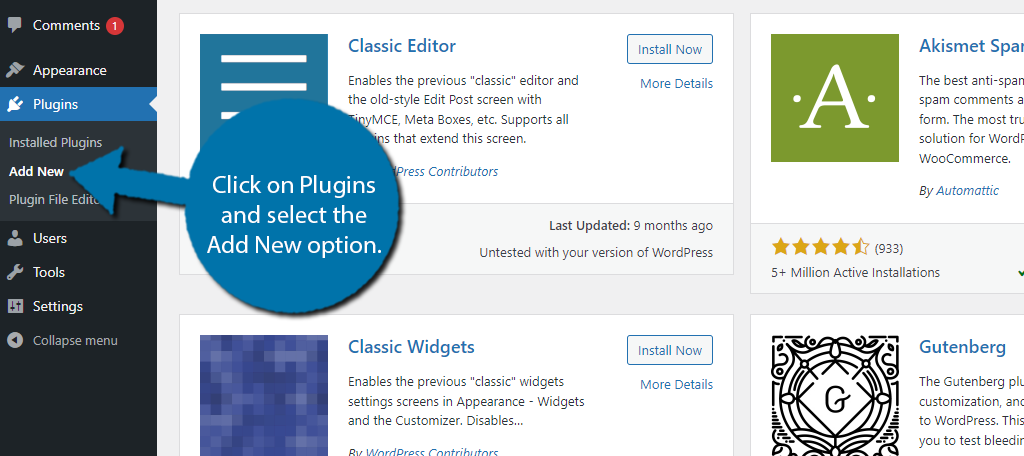
Busque GS Coaches en el cuadro de búsqueda disponible. Esto mostrará plugins adicionales que pueden resultarle útiles.
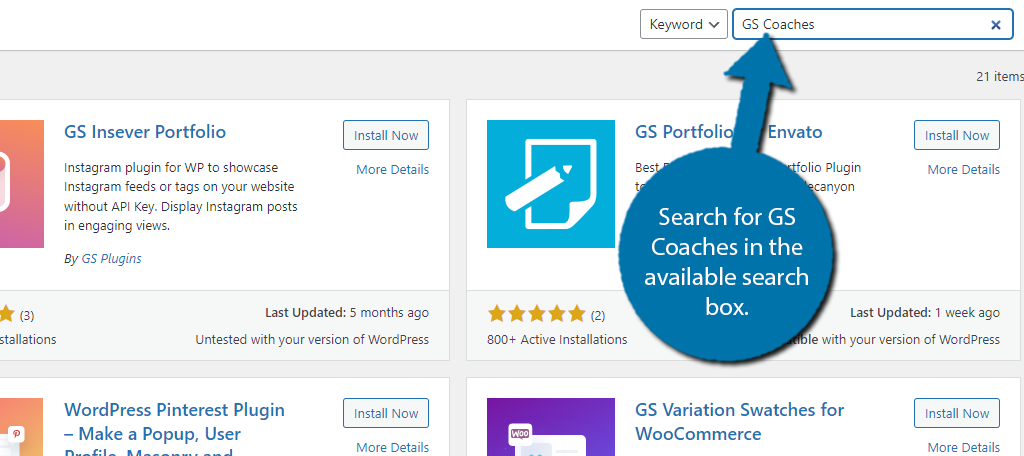
Busque el plugin GS Coaches y haga clic en el botón «Instalar ahora» para activar el plugin y poder usarlo.
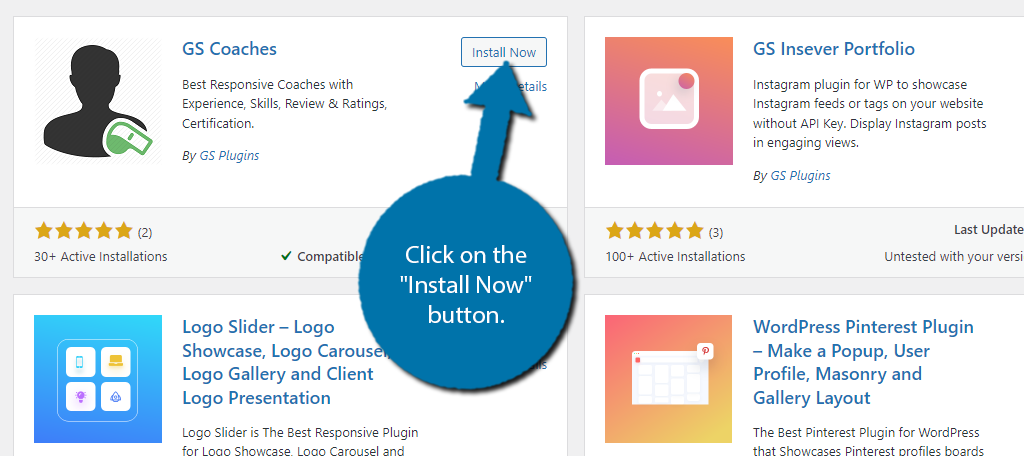
Nota: Quizás notes que hay varios otros plugins que comparten el apodo de GS. Todos están creados por GS Plugins y funcionan bien juntos, así que considere usar algunos de los otros plugins para mejorar su sitio web si le gusta este.
Paso 2: Configuración de entrenadores
Puede comenzar a agregar la información de su entrenador inmediatamente o configurar los ajustes para los entrenadores. Elijo este último, pero se puede hacer en cualquier orden.
En el panel de administración de la izquierda, haga clic en GS Coach y seleccione la opción Configuración de entrenadores.
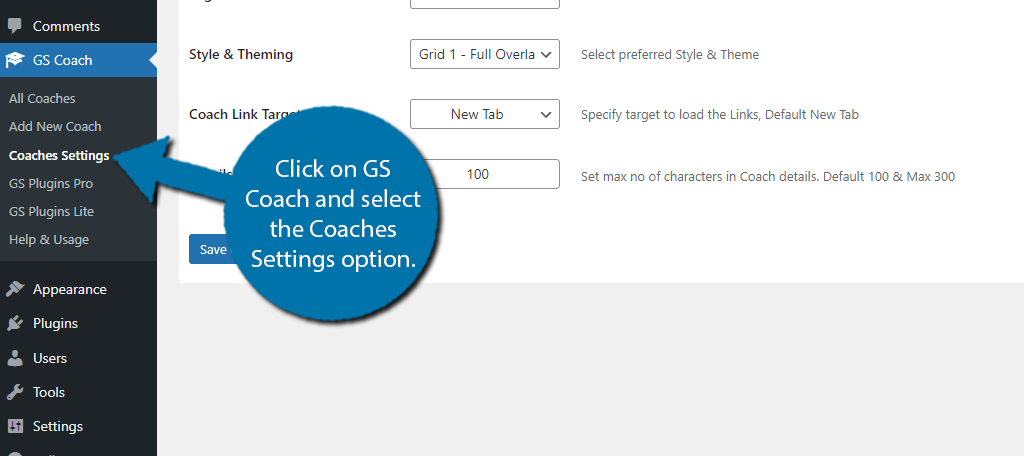
La configuración se divide en varias pestañas. Puede parecer que hay mucho por hacer, pero ese no es el caso en la versión gratuita. Verá, solo la primera pestaña es personalizable a menos que actualice.
El resto de pestañas son exclusivas de la versión Pro; por lo tanto, no los cubriremos con gran detalle.
La primera pestaña es la Configuración de la página del entrenador. Aquí, puede configurar la cantidad de columnas para mostrar los entrenadores, elegir el estilo y el tema de la visualización, si desea que los enlaces de los entrenadores abran una nueva pestaña o en la misma ventana al hacer clic, y el límite de caracteres.
Nota: Lamentablemente, en realidad no puedes ver cómo se ven el estilo y el tema aquí, por lo que es posible que desees tomar esa decisión una vez que hayas completado un entrenador.
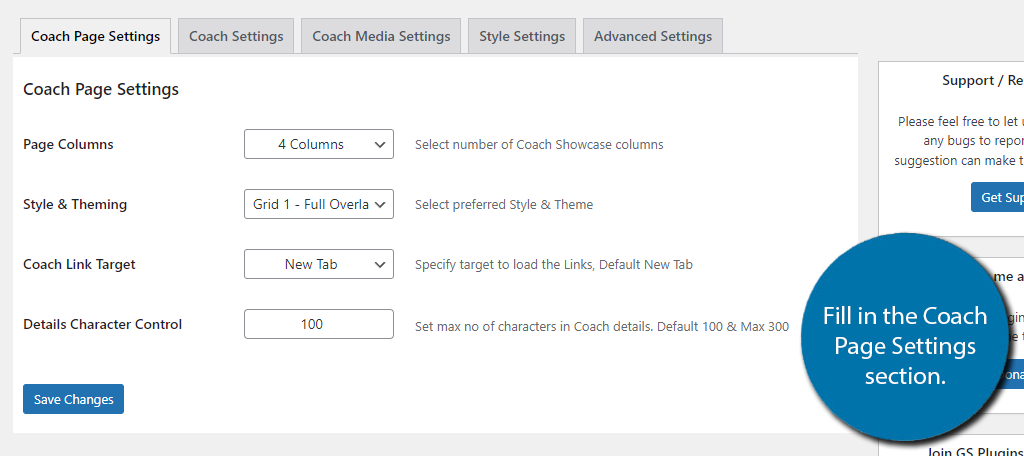
La siguiente es la pestaña Configuración del entrenador. Estas configuraciones sólo están disponibles en la versión Pro y consisten principalmente en alternar información adicional que puede aparecer en la pantalla.
A esto le sigue la configuración de medios del entrenador. Nuevamente, esta sección es exclusiva de la versión Pro y su objetivo principal es alternar qué plataformas de redes sociales son visibles en la pantalla del entrenador.
Por último está la pestaña Configuración de estilo. Otra pestaña exclusiva para la versión Pro que consta de opciones de estilo como color de fuente, tamaño de fuente, alineación y mucho más. También hay una pestaña de Configuración avanzada. Es pro-exclusivo y solo controla el coach slug.
Paso 3: agregue un entrenador
Ahora es el momento de agregar un entrenador al plugin. Esto es bastante fácil y sólo consiste en agregar una imagen y completar los campos necesarios. Este plugin utiliza el editor clásico como base, pero no te preocupes, es bastante intuitivo.
Dicho esto, prácticamente usarás el editor para escribir algo de texto, por lo que no hay mucho que hacer.
En la parte superior hay una sección de título, ingresa el nombre del entrenador.
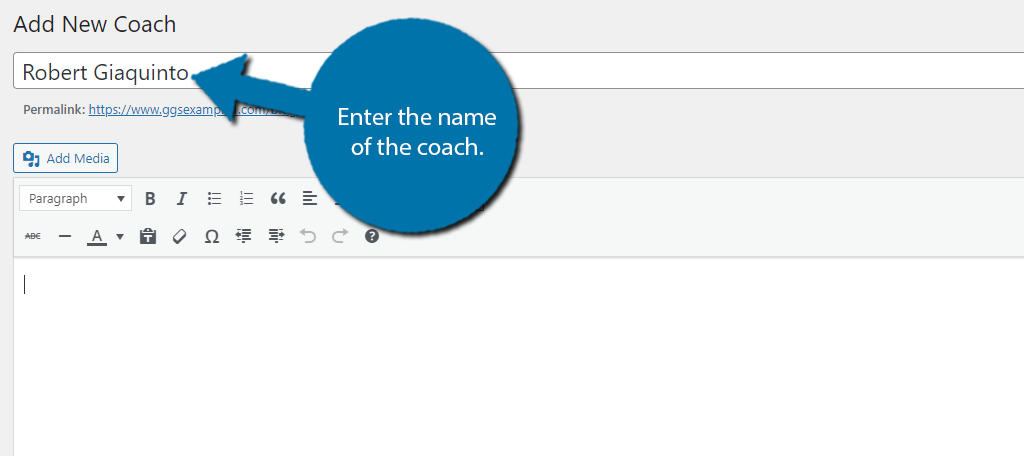
En el editor de texto, puedes ingresar una descripción del entrenador. Esta debe ser una descripción breve pero informativa de usted y de su estilo de entrenamiento. Si recuerdas la sección de configuración del paso anterior, había un límite de caracteres.
El valor predeterminado es 100, mientras que el máximo es 300 caracteres. Asegúrese de que su descripción coincida con la longitud que especificó en ese paso.
Debajo del editor de texto se encuentra la sección Información adicional del entrenador.
Aquí puede agregar enlaces a sus cuentas de redes sociales o a su sitio web personal.
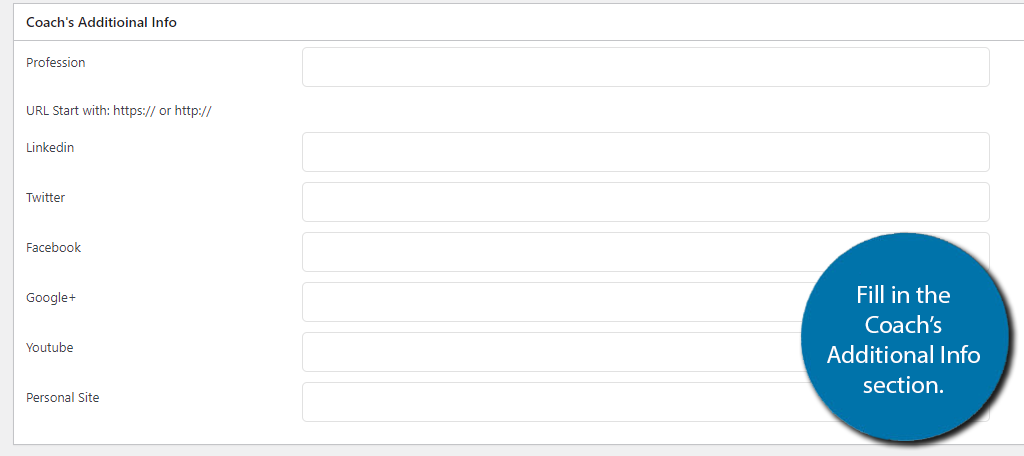
También puede optar por dejar cualquier campo en blanco y no aparecerá en la pantalla. A continuación se muestra una lista de funciones Pro. Podemos ignorar esto por ahora ya que estamos usando la versión gratuita. En lugar de eso, sigamos adelante y agreguemos una imagen para nuestro entrenador.
Esto se hace configurándola como imagen destacada. Haga clic en la opción Establecer imagen destacada.
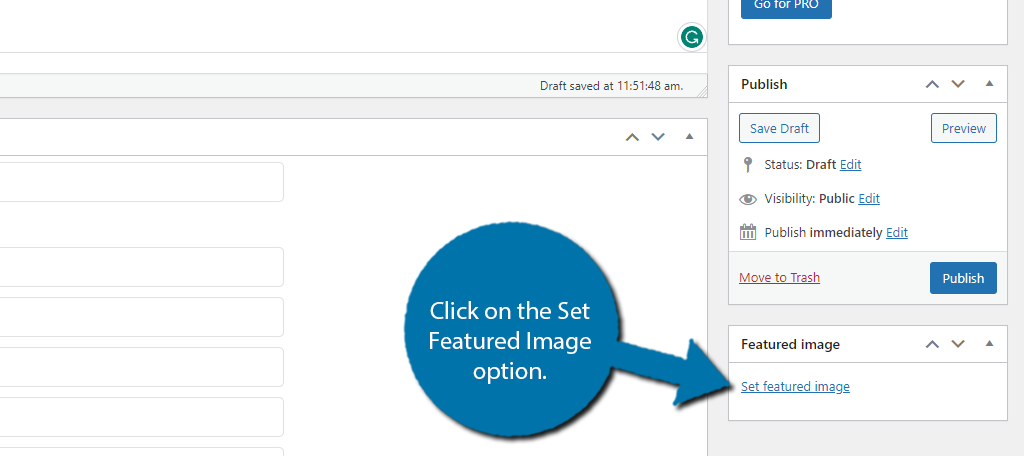
Aquí puede elegir una imagen de su biblioteca multimedia. La imagen debería ayudar a crear una impresión positiva del entrenador. Esto puede ser tan simple como una imagen sonriente o mostrar cómo se ve el estado físico de un entrenador en particular.
La conclusión es que desea una imagen que coincida en cierta medida tu sitio web de coaching de vida.
Y eso realmente cubre lo que puedes hacer con la versión gratuita. Vuelva a verificar que toda la información que ingresó sea correcta y haga clic en el botón «Publicar» para agregarla a la biblioteca del entrenador. Puede repetir este paso para agregar más entrenadores si es necesario.
Paso 4: mostrar a su entrenador
Ahora que ha agregado un entrenador al plugin, todo lo que queda es mostrarlos en WordPress. Dije al principio que esto se hace a través de códigos cortos, por lo tanto, es solo cuestión de agregar el código corto a la ubicación deseada.
El código corto predeterminado se ve así:
[gs_coaches theme="gs_coach_grid_1"]
Este shortcode se puede modificar y puede encontrar todos los detalles al respecto en el página oficial del plugin. Desde aquí, simplemente vaya a cualquier publicación, página o área de widgets, agregue un bloque de código corto y péguelo en él.
Guarde los cambios y podrá ver los entrenadores que se muestran en su sitio web así:
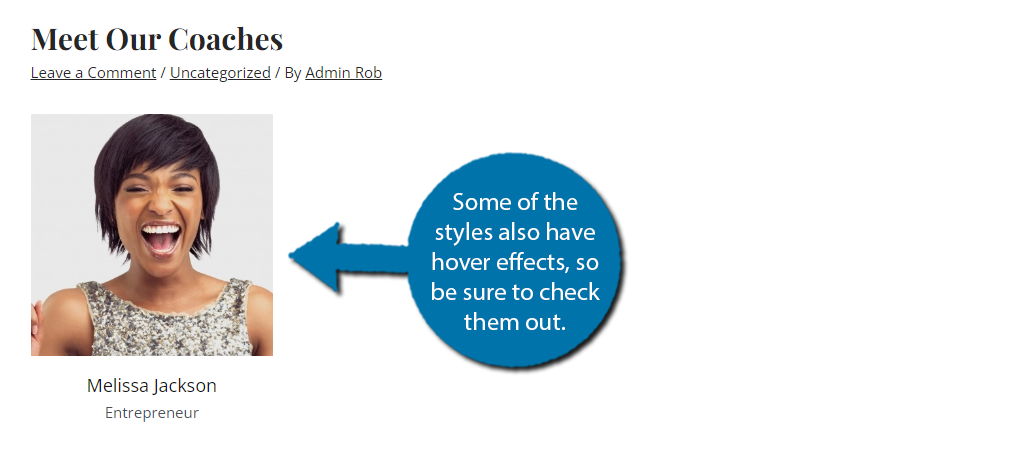
Recuerda que este plugin tiene varios estilos y opciones de diseño para elegir, y aún más cuando actualizas a la versión Pro. Asegúrese de probarlos para encontrar el adecuado para su sitio.
Y con eso, hemos cubierto todo lo que puedes hacer con la versión gratuita de GS Coaches. Felicitaciones por aprender a mostrar sus entrenadores en WordPress.
¿Qué más debería incluir un sitio de Life Coach?
Si bien los propios entrenadores deberían ser el punto focal de dicho sitio web, existe otro componente central que ayudará a atraer nuevos clientes. Y eso serían testimonios.
El coach es sólo la mitad de la historia, y no importa cuán impresionante sea tu currículum, la verdad es que los usuarios quieren ver historias de éxito de tus clientes anteriores. Por lo tanto, hacer que sus clientes le cuenten a otros su experiencia es un gran punto de venta.
Como tal, los testimonios son la inclusión perfecta para cualquier sitio web que necesite mostrar las relaciones con los clientes. Para aquellos que no lo saben, estas son esencialmente reseñas de clientes que puede publicar en su sitio web.
Por lo general, incluyen una breve descripción de su experiencia, tal vez una calificación de estrellas y tal vez incluso una fotografía del cliente. Cuanto más realista parezca la reseña, mejor.
Quizás te preguntes por qué el rostro es tan importante, pero te aseguro que es fundamental para los testimonios. Sin una cara, cualquiera podría simplemente escribir una reseña, lo que puede hacer que los usuarios se sientan escépticos. Si bien una cara no significa necesariamente que una reseña sea real, sí ayuda.
Proyecte su imagen hoy con GS Coaches
Como puede ver, el plugin GS Coaches es bastante sencillo de usar y presenta una amplia gama de opciones de personalización para elegir. Es la elección perfecta si está planeando crear un sitio web de coach de vida.
Por supuesto, es sólo un componente. Asegúrese de encontrar una empresa de alojamiento web confiable, elija un gran tema y cree un sitio web impresionante para atraer clientes. Recuerde, puede crear cualquier cosa en WordPress.
¿Qué tan fácil te resultó el plugin GS Coaches? ¿Utilizas un plugin de entrenamiento personal diferente para WordPress?


